Как узнать, является ли процесс 32-битным, на вкладке «Подробности» диспетчера задач
Windows 10 поставляется с диспетчером задач, который похож на Windows 8 и радикально отличается от диспетчера задач в Windows 7 и более ранних версиях. У него есть несколько приятных функций, таких как график производительности или расчет влияния запуска. Он может контролировать, какие приложения запускаются во время запуска, и может анализировать производительность различных аппаратных компонентов. Однако только вкладка «Процессы» показывает, является ли процесс 32-битным. Так что вы можете настроить вкладку «Подробности», чтобы отображать и эту информацию.
Приложение «Диспетчер задач» в Windows 7 и более ранних версиях отображало 32-разрядные приложения, работающие в 64-разрядной Windows, добавляя * 32 к имени процесса.
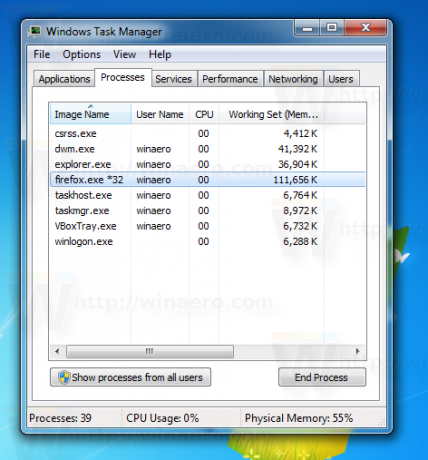
В Windows 10 приложение «Диспетчер задач» показывает эту информацию только на вкладке «Процессы» вместе с именем или заголовком приложения.
 Расширенная информация о запущенных приложениях отображается на вкладке «Подробности», но целевая платформа процесса по умолчанию скрыта.
Расширенная информация о запущенных приложениях отображается на вкладке «Подробности», но целевая платформа процесса по умолчанию скрыта.
Чтобы сделать его видимым, сделайте следующее.
- Открытым Диспетчер задач.
- Перейдите на вкладку «Подробности» в режиме «Дополнительные сведения».
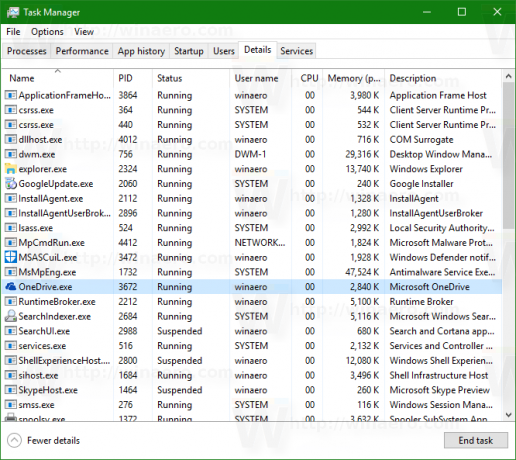
- Щелкните правой кнопкой мыши строку заголовков столбцов и нажмите Выбрать столбцы в контекстном меню:
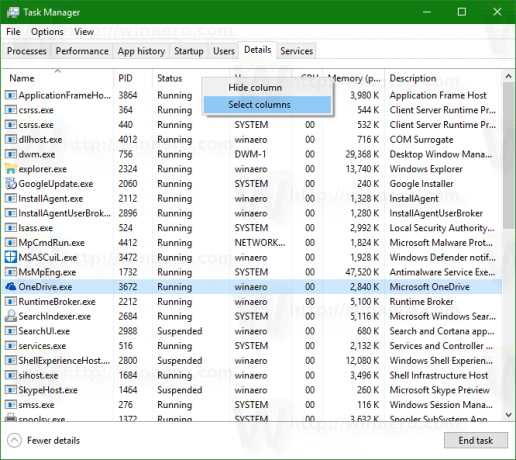
- Отметьте столбец Платформа:
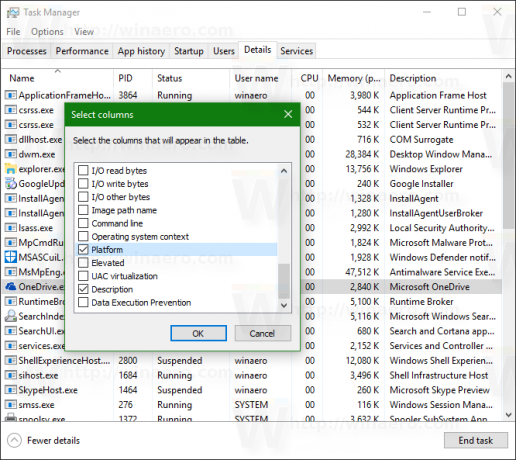
 Теперь вы можете увидеть, является ли процесс 32-разрядным или 64-разрядным, на вкладке «Подробности» диспетчера задач в Windows 10.
Теперь вы можете увидеть, является ли процесс 32-разрядным или 64-разрядным, на вкладке «Подробности» диспетчера задач в Windows 10.
